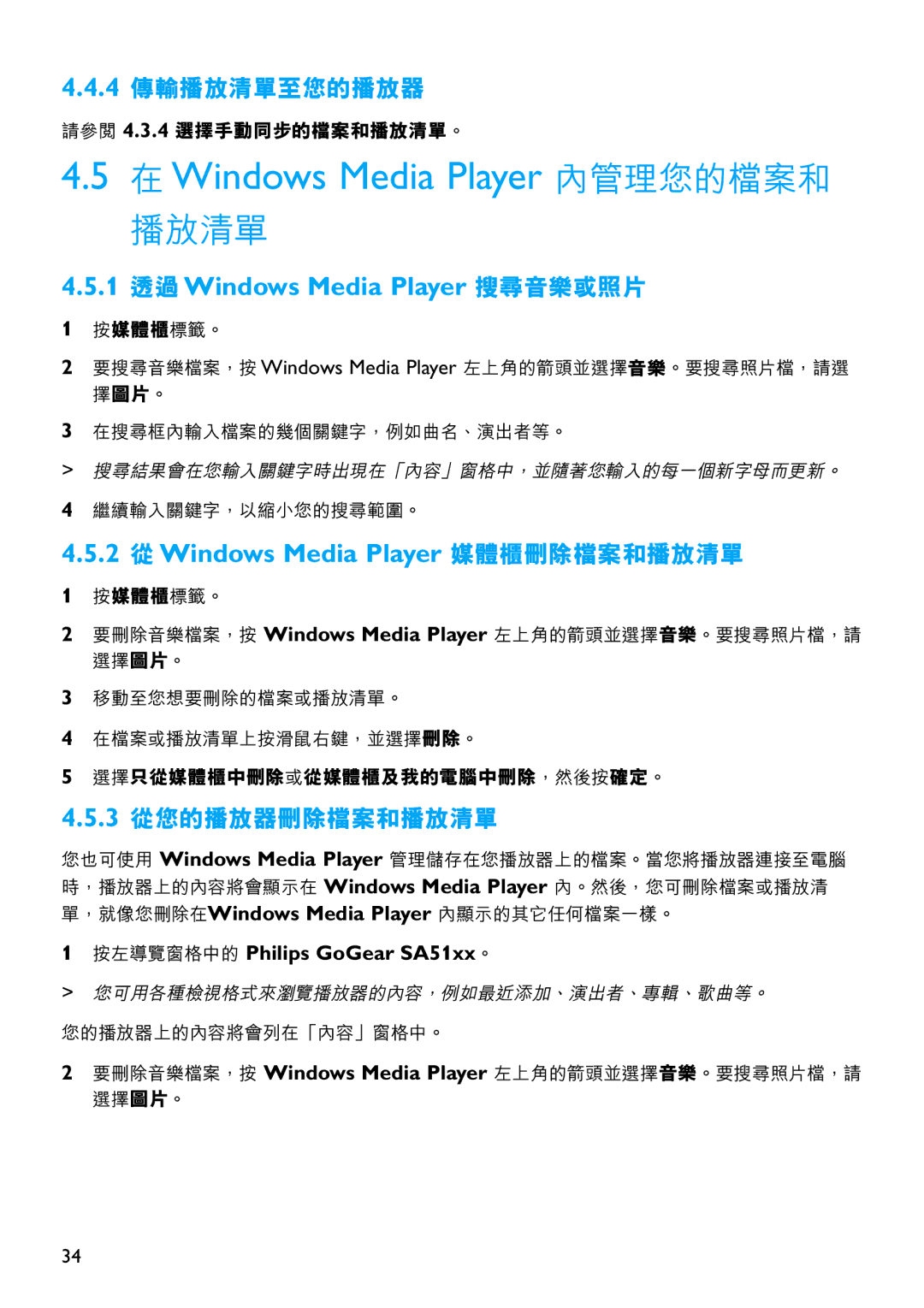SA5144, SA5145, SA5114, SA5125, SA5115 specifications
The Philips SA5114 is a sleek and compact digital audio player that offers a seamless blend of style and functionality. Designed for music enthusiasts on the go, this device is part of Philips' line of portable media players, catering to users who appreciate high-quality sound and user-friendly features.One of the standout features of the SA5114 is its support for a wide range of audio formats, including MP3, WMA, and AAC. This versatility ensures that users can play their favorite tunes without worrying about compatibility issues. The device boasts an internal storage capacity of 4GB, which allows for the storage of up to 1,000 songs, making it an ideal companion for long trips or daily commutes.
The SA5114 features a bright and clear LCD screen that not only displays track information but also makes navigation intuitive and straightforward. Users can easily scroll through their playlists, albums, and artists with minimal effort. The simple user interface is designed for quick access to frequently used settings, enhancing the overall user experience.
Another notable aspect of the Philips SA5114 is its long battery life. With up to 18 hours of continuous playback on a single charge, users can enjoy their music without the constant need to recharge. This feature is particularly appealing for those who lead an active lifestyle and rely on their device for entertainment throughout the day.
Philips has integrated several technologies into the SA5114 to enhance audio playback quality. One such feature is the built-in equalizer, which allows users to customize their listening experience by adjusting the sound profile to their personal preference. This ensures that whether you're listening to classical music or upbeat pop, the audio remains crisp and engaging.
Moreover, the SA5114 is equipped with a durable and lightweight design, making it easy to carry around. Its rugged build ensures that it can withstand the rigors of daily use without compromising aesthetics. The device also includes a headphone jack that supports standard 3.5mm earbuds, providing flexibility in audio output options.
In conclusion, the Philips SA5114 stands out as a reliable and stylish digital audio player. With its impressive features, including diverse format support, ample storage, long battery life, and customizable sound options, it is designed to meet the needs of music lovers everywhere. Whether for casual listening or building a comprehensive music library, the SA5114 offers a remarkable balance of performance and convenience.